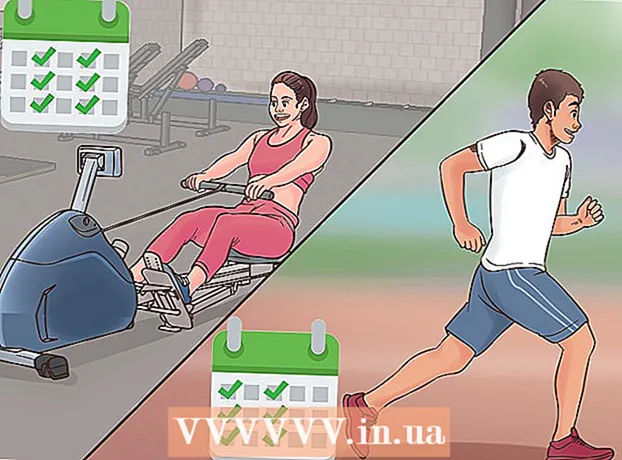Autor:
Roger Morrison
Data De Criação:
28 Setembro 2021
Data De Atualização:
1 Julho 2024

Contente
- Dar um passo
- Método 1 de 3: usando atalhos de teclado
- Método 2 de 3: usando o menu de contexto
- Método 3 de 3: usando comandos de menu
- Pontas
Como o Chromebook tem um layout de teclado diferente dos computadores Windows e Mac, os usuários terão que recorrer a outros métodos para cortar e colar conteúdo. Por exemplo, os usuários do Mac terão problemas para recortar e colar no Chromebook porque não têm um botão de comando. Mas os usuários do Chromebook podem, é claro, cortar e colar, e podem fazer isso com atalhos de teclado ou comandos no Google Chrome.
Dar um passo
Método 1 de 3: usando atalhos de teclado
- Use o teclado sensível ao toque para selecionar o texto ou conteúdo que deseja copiar.
- Pressione Control + C para copiar o conteúdo.
- Navegue até o documento onde deseja colar o conteúdo.
- Posicione o cursor onde deseja colar o conteúdo.
- Pressione Control + V para colar o conteúdo.
Método 2 de 3: usando o menu de contexto
- Selecione o texto que deseja copiar. Posicione o cursor no texto que deseja copiar. Clique no início ou no final do trecho de texto para selecioná-lo. Clique no touchpad e arraste o cursor para o outro lado do texto. Dessa forma, você selecionará o texto que deseja copiar.
- Copie o texto. Você terá que clicar com o botão direito no texto selecionado para abrir o menu de contexto. Para clicar com o botão direito do mouse no Chromebook, você pode tocar no touchpad duas vezes ou manter pressionado o botão Alt e clicar no touchpad (Alt + clique).
- Se você vinculou um mouse ao Chromebook, apenas clique com o botão direito do mouse no texto e escolha "Copiar".
- Quando o menu de contexto aparecer, escolha "Copiar" para copiar o texto selecionado.
- Escolha onde deseja colar o texto. Vá para onde deseja copiar o texto. Clique na área para selecioná-la.
- Cole o texto. Repita o que você fez na Etapa 2, mas em vez de escolher "Copiar", desta vez escolha "Colar". Clique com o botão direito no touchpad tocando duas vezes ou pressionando Alt no teclado e clicando no touchpad (Alt + clique).
- Você também pode abrir o menu de contexto clicando com o botão direito do mouse no mouse emparelhado.
- Selecione "Colar" no menu para colar o texto na área selecionada.
Método 3 de 3: usando comandos de menu
- Use o touchpad para selecionar o texto ou conteúdo que deseja copiar no navegador Chrome.
- Clique no menu no canto superior direito da sessão do Chrome.
- Clique em "Copiar" à direita do campo Editar.
- Navegue até o documento para o qual deseja copiar o conteúdo.
- Posicione o cursor onde deseja colar o conteúdo.
- Clique no botão Menu do Chrome novamente.
- Selecione "Colar" no campo Editar.
Pontas
- Pressione Control-Alt-? para mostrar uma lista de todos os atalhos de teclado em seu Chromebook. Se você começou a usar o Chromebook recentemente, esta lista pode ser extremamente útil.